Môžu existovať rôzne problémy, s ktorými môžete žiť, pokiaľ ide o počítač so systémom Microsoft Windows 10, ale nie je možné použiť ponuku Štart. Nemusíte sa báť, nebudete musieť sťahovať žiadny ťažko pochopiteľný softvér na opravu.
Ak chcete znova spustiť ponuku Windows 10 Start Menu, musíte použiť správcu úloh a zadať niekoľko príkazov. Aj keď ste v systéme Windows noví, nebudete mať ťažkosti s pochopením nasledujúcich pokynov.
Odpojte svoj účet Windows
Ak ponuka Štart systému Windows zlyhá pri každom reštartovaní počítača, potom je to metóda, ktorú chcete vyskúšať. Prejdite na položku Nastavenia> Účty> Možnosti prihlasovania . Prejdite na možnosť Ochrana osobných údajov a vypnite možnosť, ktorá hovorí: Použiť moje prihlasovacie informácie na automatické dokončenie nastavenia zariadenia po aktualizácii alebo reštarte. Dúfajme, že nabudúce kliknete na ponuku Štart, nedá vám to žiadne problémy.

Cortana môže byť vinníkom
Môžu existovať rôzne dôvody, prečo nefunguje ponuka Štart systému Windows a jedným z nich môže byť aj Cortana. Ak chcete tento problém vyriešiť, môžete skúsiť reštartovať Cortana a ak to nebude fungovať, môžete sa tiež pokúsiť o jeho opätovnú registráciu.
Urobme to po jednom kroku a skúste najprv reštartovať Cortanu. Najprv budete musieť pristúpiť k Správcovi úloh kliknutím pravým tlačidlom myši na paneli úloh. Voľba Správca úloh bude tretí odspodu.
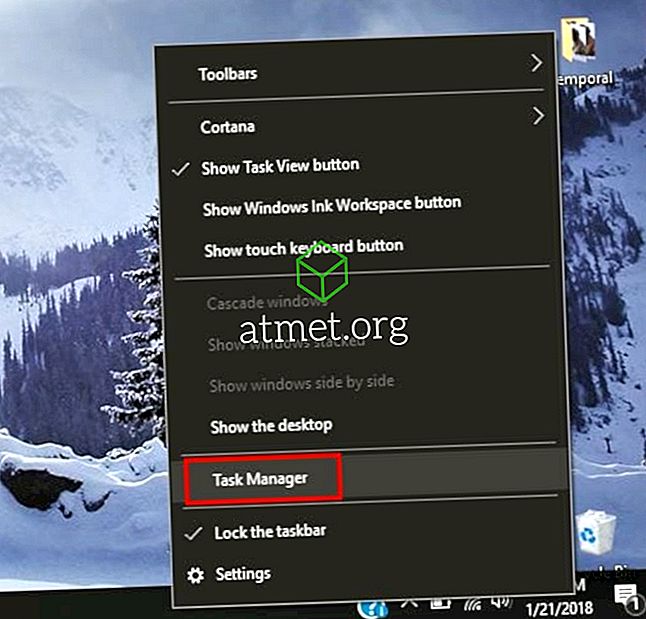
Uistite sa, že ste na karte Procesy a nájdite Cortanu. Kliknite na ňu a potom vyberte tlačidlo Ukončiť úlohu vpravo dole. To by malo reštartovať Cortana a dúfajme, že ukončíte problém ponuky Štart. Ak nie, vyzerá to, že ho budete musieť znovu zaregistrovať.

Tento proces vyžaduje, aby ste spustili Windows File Explorer a prejdite na C: WindowsSystem32WindowsPowerShellv.1.0 a keď ste ho našli, kliknite pravým tlačidlom myši na voľbu powershell.exe. Budete ho musieť spustiť ako správca. Akonáhle je PowerShell v prevádzke a kopírovať a prilepiť nasledujúci kód:
Get-AppXPackage -AllUsers | Foreach {Add-AppxPackage -DisableDevelopmentMode -Zaregistrovať “$ ($ _. InstallLocation) AppXManifest.xml”}
Po zadaní príkazu zatvorte program, ktorý máte otvorený, a reštartujte počítač so systémom Windows. Vaša ponuka Štart by mala byť teraz v prevádzke.
Prepnúť administratívne účty
Ak si všimnete, že ponuka Štart sa po významných aktualizáciách nezdaří, táto metóda by mala pracovať pre vás. Vytvorte nový administratívny účet a prejdite na všetky súbory. Ak chcete vytvoriť nový účet, stlačte Ctrl + Shift + Esc a keď sa otvorí Správca úloh, kliknite na Súbor.

Vyberte Spustiť novú úlohu a zadajte net user yourname yourpassword / add
Nahraďte časť vášho mena menom, ktoré chcete zadať kontu, a časť yourpassword novým heslom. Po dokončení kliknite na tlačidlo OK a pripravte sa na prihlásenie do nového účtu. Ponuka Štart by mala byť viditeľná.
Ak chcete preniesť súbory, prihláste sa späť do starého účtu a prejdite na Ovládací panel> Systém> Rozšírené nastavenia systému . Ak máte problém nájsť systém, nezabudnite, že vždy môžete použiť vyhľadávací panel.
Teraz kliknite na Rozšírené nastavenia systému a keď sa zobrazí okno Vlastnosti systému, uistite sa, že ste na karte Rozšírené. Kliknite na pole Nastavenia užívateľských profilov a vyberte účet, ktorý ste práve vytvorili, a vyberte položku Kopírovať do.

Vstúpte do núdzového režimu

Ak ste po inštalácii softvéru začali mať problémy s ponukou Štart, mali by ste sa pokúsiť o vstup do núdzového režimu, aby ste potvrdili, že softvér spôsobuje problém. Ak chcete vstúpiť do núdzového režimu, musíte pri spustení systému Windows stlačiť kláves Windows a L.
Teraz kliknite na tlačidlo Napájanie a dlho stlačte tlačidlo Shift a stlačte tlačidlo Reštartovať. Teraz by ste mali vidieť možnosti zavádzania, prejdite na položku Riešenie problémov> Rozšírené možnosti> Nastavenia pri spustení a potom reštartujte počítač.
Stlačte kláves F5, aby ste mali prístup k núdzovému režimu so sieťou, keď má počítač možnosť úplne reštartovať počítač. Keď sa nachádzate v núdzovom režime, mala by fungovať ponuka Štart. ak je, problém je spôsobený softvérom, ktorý ste nedávno nainštalovali.
Odinštalujte Dropbox alebo Váš Antivirus
Existujú správy, že Dropbox alebo antivírus by mohli zabrániť tomu, aby vaša ponuka Štart systému Windows fungovala správne. Ak chcete túto možnosť vylúčiť, navrhol by som, aby ste ju nainštalovali a zistili, či problém zmizne.

Stlačte kláves Windows a R a keď sa zobrazí okno Spustiť, zadajte príkaz appwiz.cpl. Kliknite na tlačidlo OK a nájdite Dropbox. Vyberte možnosť Odinštalovať a ak chcete zistiť, či ide o vinníka, musíte reštartovať počítač.
Opakujte proces, ale tentoraz odinštalujte Antivirus. Zrejme nebudete používať počítač bez jedného, takže by som odporučil použiť antivírus, ktorý je známy tým, že nespôsobuje tieto druhy problémov, ako sú Symantec alebo Avast.
záver
Žiadny operačný systém nie je bez problémov. Skôr alebo neskôr to nebude fungovať podľa plánu. Keď k tomu dôjde, všetko, čo môžete urobiť, aby riešenie problémov, kým narazíte na opravu, ktorá robí problémy ísť preč. Chýbala mi metóda, ktorú používate? Ak áno, napíšte komentár a dajte mi vedieť.






